共计 3401 个字符,预计需要花费 9 分钟才能阅读完成。
一、Django 简介
Django 的官方站点:https://www.djangoproject.com
Django 是一个开放源代码的 Web 应用框架,由 Python 写成。采用了 MVC 的软件设计模式,即模型 M,视图 V 和控制器 C。它最初是被开发来用于管理劳伦斯出版集团旗下的一些以新闻内容为主的网站的,即是 CMS(内容管理系统)软件。并于 2005 年 7 月在 BSD 许可证下发布。这套框架是以比利时的吉普赛爵士吉他手 Django Reinhardt 来命名的。
Django 项目是一个 python 定制框架,它源自一个在线新闻 Web 站点,于 2005 年以开源的形式被释放出来。Django 框架的核心组件有:
1. 用于创建模型的对象关系映射
2. 为最终用户设计的完美管理界面
3. 一流的 URL 设计
4. 设计者友好的模板语言
5. 缓存系统。
二、Django 的安装
1、Django 的安装
wget https://www.djangoproject.com/download/1.5.11/tarball/ -O Django-1.5.11.tar.gz
tar xf Django-1.5.11.tar.gz
cd Django-1.5.11
python setup.py install
2、验证 Django 是否安装成功并查看版本信息
>>> import django
>>> django.VERSION
(1, 5, 11, ‘final’, 0)
3、如何卸载 Django 的安装包
python setup.py install –record files.txt #记录安装后文件的路径
cat files.txt | xargs rm -rf #删除这些文件
4、查看 django-admin.py 的帮助命令参数
# django-admin.py –help |tail -15
shell
sql
sqlall
sqlclear
sqlcustom
sqlflush
sqlindexes
sqlinitialdata
sqlsequencereset
startapp
startproject
syncdb
test
testserver
validate
三、创建第一个 Django 工程
1、创建一个新工程
# django-admin.py startproject csvt01
# cd csvt01/
# tree ./
./
└── csvt01 #手动创建的工程目录
├── csvt01 #工程名称
│ ├── __init__.py #让 Python 把该目录当成一个开发包 (即一组模块) 所需的文件。
│ ├── settings.py #该 Django 项目的设置或配置
│ ├── urls.py #该 Django 项目的 URL 声明,即 Django 所支撑站点的内容列表
│ └── wsgi.py
└── manage.py #一种命令行工具,可让你以多种方式与该 Django 项目进行交互。
2、启动 django 服务(默认是启动本地回环地址的 8000 端口)
# python manage.py runserver
Validating models…
0 errors found
November 08, 2014 – 21:02:50
Django version 1.5.11, using settings ‘csvt01.settings’
Development server is running at http://127.0.0.1:8000/
Quit the server with CONTROL-C.
启动的时候可以指定监听的端口号
# python manage.py runserver 0.0.0.0:8000
Validating models…
0 errors found
November 08, 2014 – 21:03:33
Django version 1.5.11, using settings ‘csvt01.settings’
Development server is running at http://0.0.0.0:8000/
Quit the server with CONTROL-C.
3、浏览器访问测试
浏览器访问方式:http://ip:port
四、基于 csvt01 工程创建子目录下的 website
1、当前目录查看
# ls csvt01/
csvt01 manage.py
2、新建 views.py 文件,默认不存在
# cd csvt01/csvt01
# vim views.py
from django.http import HttpResponse
def hello(request):
return HttpResponse(“<h1>Hello world</h1>”)
注释:调用 django.http 模块里面的 HttpResponse 模块返回数据,然后定义一个 hello 函数,return 返回函数内容
3、配置 urls.py
# vim urls.py
from django.conf.urls import patterns, include, url
from csvt01.views import hello #添加此行;导入工程模块下 csvt01 里面的 hello 函数。
# Uncomment the next two lines to enable the admin:
# from django.contrib import admin
# admin.autodiscover()
urlpatterns = patterns(”,
# Examples:
# url(r’^$’, ‘csvt01.views.home’, name=’home’),
# url(r’^csvt01/’, include(‘csvt01.foo.urls’)),
# Uncomment the admin/doc line below to enable admin documentation:
# url(r’^admin/doc/’, include(‘django.contrib.admindocs.urls’)),
# Uncomment the next line to enable the admin:
# url(r’^admin/’, include(admin.site.urls)),
url(r’^hello/’,hello), #添加此行;配置 URL,已 /hello/ 二级目录访问,跳转到 views.py 文件里面定义的 hello 函数的返回信息。
)
4、重新启动 django
# python manage.py runserver 0.0.0.0:8000
5、浏览器访问测试
http://192.168.0.104:8000/hello/
浏览器输出“hello world”;表示成功。

五、创建单独的页面(视图和 URL 配置)
1、创建一个单独的 website 应用
# django-admin.py startapp website
2、定义视图文件
# cd website/
# vim views.py
from django.http import HttpResponse
def Allentuns(request):
return HttpResponse(“<h1>Hello,Django!</h1>”)
3、绑定 url 与视图函数
# vim csvt01/urls.py
注释:添加两行
from website.views import Allentuns #倒入定义 ide 函数 Allentuns
url(r’^website/$’, Allentuns), #定义 url 访问路径
4、浏览器访问测试
http://ip:port/website
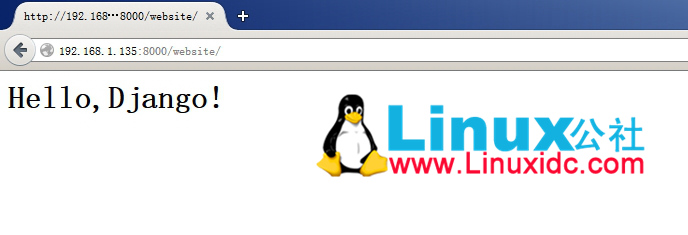
Ubuntu Server 12.04 安装 Nginx+uWSGI+Django 环境 http://www.linuxidc.com/Linux/2012-05/60639.htm
Django 实战教程 http://www.linuxidc.com/Linux/2013-09/90277.htm
Django Python MySQL Linux 开发环境搭建 http://www.linuxidc.com/Linux/2013-09/90638.htm
Django 的详细介绍:请点这里
Django 的下载地址:请点这里














